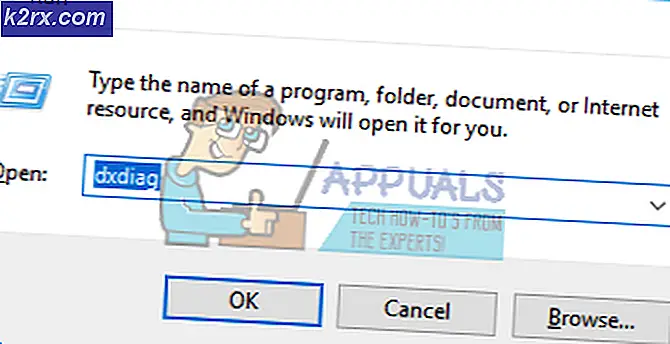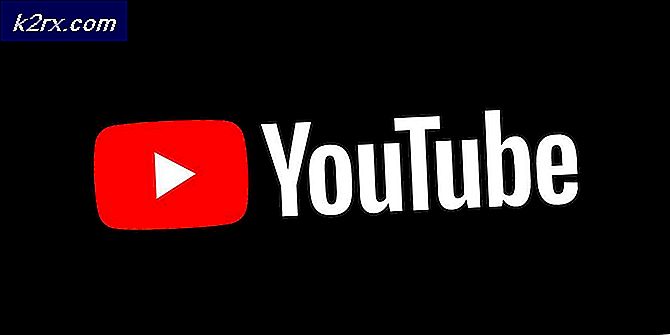Bagaimana Memperbaiki Sony Vegas Preview Lag di Windows?
Vegas Pro adalah paket perangkat lunak pengeditan video yang diterbitkan oleh Sony Creative Software, dirancang untuk pengeditan non-linier (NLE). Perangkat lunak ini didukung untuk sistem Operasi Windows dan Mac OS X.
Sony Vegas Preview Lag telah dilaporkan beberapa kali di forum dukungan online. Pratinjau adalah antarmuka video yang disediakan oleh perangkat lunak Vegas Pro bagi editor untuk melihat dan mengedit video mereka. Masalah muncul ketika video di antarmuka pratinjau mulai tertinggal, yaitu frame per detik atau fps turun ke nilai minimum. Ini menciptakan lingkungan yang tidak nyaman bagi editor untuk mengedit video mereka dengan benar.
Apa Penyebab Sony Vegas Preview Lag?
Kami telah membuat daftar penyebab masalah ini setelah meninjau masukan pengguna dan otoritas teknis secara mendetail. Masalah ini mungkin timbul karena salah satu alasan berikut:
- Klik Mulailah, Cari Vegas Pro dan jalankan.
- Impor beberapa file video dengan mengklik Mengajukan > Impor > Media.
Pilih file video yang ingin Anda edit. - Menyeret file video di trek video.
- Klik Pilihan > Preferensi.
- Pilih Tab Video.
- Ubah nilai Pratinjau RAM Dinamis maks (MB) untuk 0 (nol).
catatan: Biasanya disetel 200. - Klik Menerapkan dan BAIK.
- Bermain video. Ini dapat memperbaiki masalah Anda.
Solusi 3: Mengaktifkan Multi-Stream Render
Masalah mungkin timbul karena Vegas Pro hanya mengkonsumsi satu inti prosesor. Dengan demikian, inti yang tersisa tidak digunakan oleh Vegas Pro untuk memproses video dengan cepat yang akan memungkinkan video pratinjau menjadi lancar. Ikuti langkah ini:
- Klik Mulailah, Cari Vegas Pro dan jalankan.
- Impor beberapa file video dengan mengklik Mengajukan > Impor > Media.
Pilih file video yang ingin Anda edit. - Menyeret file video di trek video.
- Klik Pilihan dan sementara menahan Ctrl + Shift, klik Preferensi.
Ini akan mengaktifkan tab baru bernama Tab internal dalam opsi. - Pilih Tab internal.
- Tipe memungkinkan multi dalam Tampilkan hanya prefs yang berisi bar.
- Ketik nilainya Benar. Klik Menerapkan > baik.
- Bermain videonya. Ini dapat memperbaiki masalah Anda.
Solusi 4: Instal ulang Vegas Pro
Jika tidak ada solusi di atas yang berhasil untuk Anda, maka alasan untuk masalah ini mungkin sewenang-wenang. Oleh karena itu, ikuti langkah-langkah ini untuk menginstal ulang Vegas Pro dengan sempurna.
- Klik Mulailah, Cari Panel kendali dan jalankan.
- Klik Copot program di bawah Program.
- Cari Vegas di bilah pencarian. Klik dua kali dan uninstall saya t.
- Instal ulang Vegas Pro saat Anda menginstalnya pertama kali.
- Lari Vegas Pro dan putar video apa pun di Proyek Vegas Anda. Ini akhirnya harus memperbaiki masalah Anda.